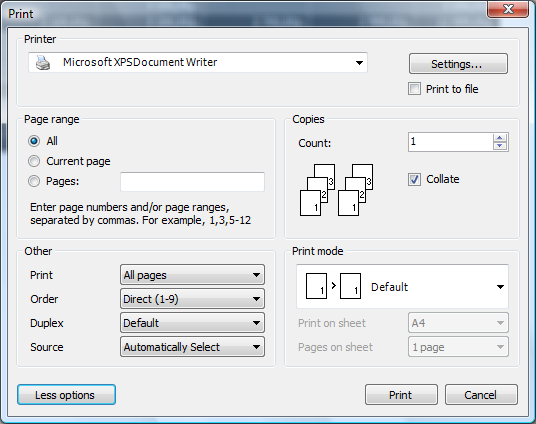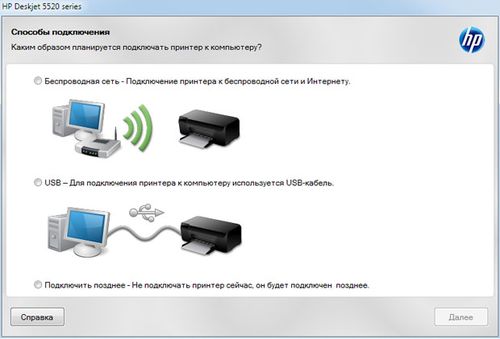كيفية طباعة صورة 3x4 على الطابعة
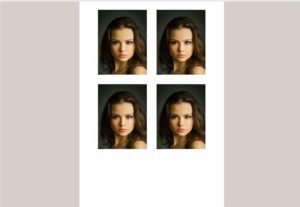 يعد تنسيق الصورة 3x4 قياسيًا لمعظم أنواع المستندات. يلجأ عدد كبير من الأشخاص إلى ورش التصوير الخاصة للحصول على صور بالحجم المطلوب. ولكن إذا كان لديك طابعة ملونة في المنزل، فيمكنك القيام بذلك بنفسك. بالإضافة إلى جهاز الطباعة نفسه، ستحتاج أيضًا إلى برنامج مثبت على جهاز الكمبيوتر الخاص بك. يحتوي عارض الصور القياسي على وظيفة طباعة، ولكنه لا يدعم الحجم المطلوب 3×4. لذلك، يلزم تثبيت برامج أخرى.
يعد تنسيق الصورة 3x4 قياسيًا لمعظم أنواع المستندات. يلجأ عدد كبير من الأشخاص إلى ورش التصوير الخاصة للحصول على صور بالحجم المطلوب. ولكن إذا كان لديك طابعة ملونة في المنزل، فيمكنك القيام بذلك بنفسك. بالإضافة إلى جهاز الطباعة نفسه، ستحتاج أيضًا إلى برنامج مثبت على جهاز الكمبيوتر الخاص بك. يحتوي عارض الصور القياسي على وظيفة طباعة، ولكنه لا يدعم الحجم المطلوب 3×4. لذلك، يلزم تثبيت برامج أخرى.
محتوى المقال
طباعة صور مقاس 3x4 على الطابعة باستخدام Adobe Photoshop
على الرغم من أن هذا البرنامج مصمم أكثر للمحترفين، إلا أنه يمكن حتى للمبتدئين طباعة الصور باستخدامه. ويرجع ذلك إلى واجهة مريحة للغاية ومفهومة، فضلا عن توافر الأدوات التي تسمح لك بمعالجة الصور.
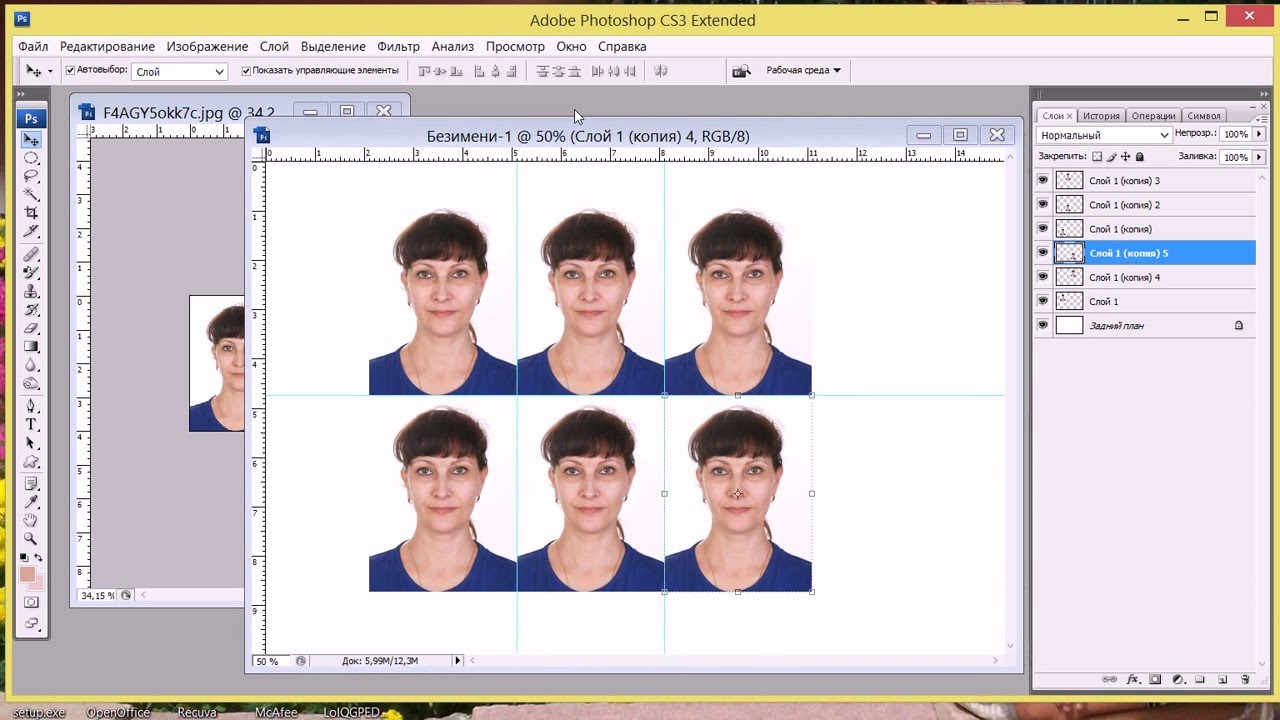
انتباه! قبل البدء في طباعة الصور، تحتاج إلى شراء ورق خاص وإعداد الطابعة.
للحصول على الصور المطلوبة، سوف تحتاج إلى تنفيذ بعض الخطوات البسيطة:
- أولا، تحتاج إلى تنزيل البرنامج وتثبيته على جهاز الكمبيوتر الخاص بك.
- يجب تشغيل Photoshop المثبت والعثور عليه في الزاويتين اليمنى واليسرى من علامة التبويب "ملف".
- حدد "فتح" من القائمة المنسدلة.
- في النافذة التي تظهر، ابحث عن الصورة المطلوبة، حددها بالماوس وانقر على "فتح".
- إذا كان مرشح الألوان المطلوب مفقودًا، فسيظهر إشعار مناسب. في هذه النافذة، تحقق من العنصر المطلوب. بعد إجراء التغييرات، انقر فوق "موافق" لحفظها.
- سيبدأ البرنامج في معالجة الملف الذي تم تنزيله.
- بعد اكتمال المعالجة، عليك العودة إلى القائمة "ملف" والنقر على "طباعة".
- للراحة، يمكن نقل الصورة إلى أي مكان على الورق.
- سيطالبك البرنامج باختيار الطابعة التي تريد الطباعة بها. تحتاج إلى تحديد ما تحتاجه.
- بعد ذلك، تحتاج إلى إجراء الإعدادات. يوصى باستخدامها إذا كنت بحاجة إلى تعيين قيم غير قياسية. في معظم الحالات، تكون الإعدادات القياسية كافية.
- بعد إجراء جميع الإعدادات، انقر فوق الزر "طباعة".
بعد ذلك، عليك الانتظار حتى تنتهي الطابعة من إجراء الطباعة. في هذه الحالة، يجب عليك التأكد من أن النتيجة النهائية لا تحتوي على عيوب، على سبيل المثال، الشرائط.
كيفية طباعة صورة مقاس 3x4 بنفسك باستخدام Microsoft Office Word
يعد Microsoft Office Word محرر نصوص شائعًا جدًا ويتم تثبيته على معظم مستخدمي الكمبيوتر الشخصي. بالإضافة إلى العمل مع النص، فإنه يسمح لك أيضًا بطباعة الصور الضرورية.
لاستخدام هذه الميزة يجب عليك:
- قم بتشغيل محرر النصوص.
- انتقل إلى علامة التبويب "إدراج" وحدد "رسم" في النافذة التي تظهر.
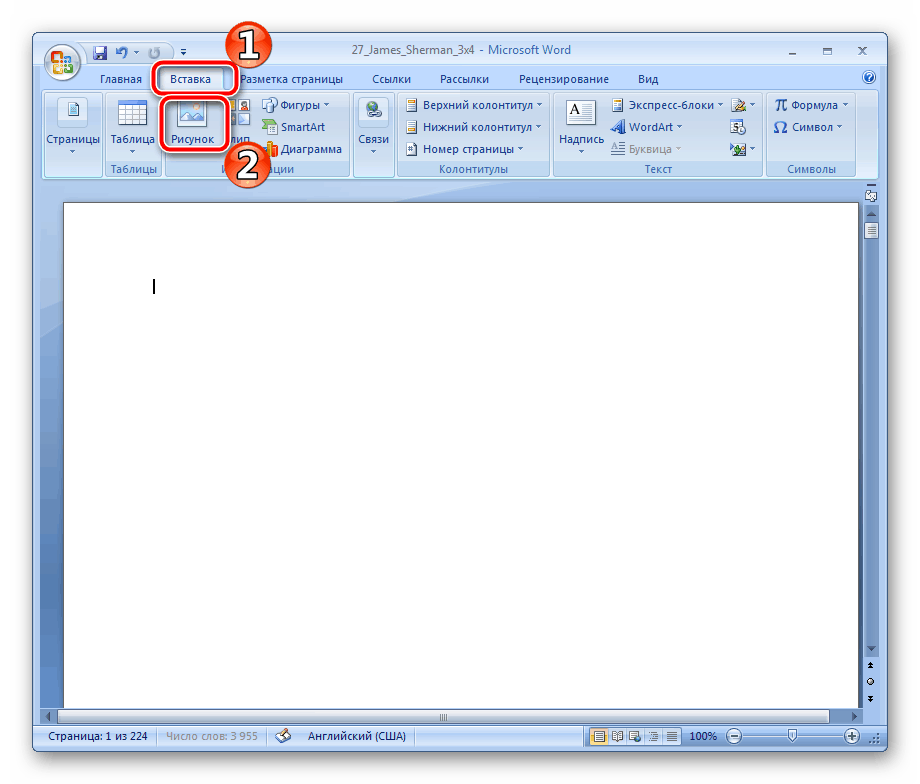
- ستظهر نافذة تحتاج فيها إلى العثور على الصورة المطلوبة وتحديدها بالماوس، ثم النقر فوق "فتح".
- سيتم تحميل الصورة في المحرر، ولكنها ستتطلب التصحيح.
- للقيام بذلك، انقر نقرًا مزدوجًا فوقه وانتقل إلى علامة التبويب "التنسيق"، حيث تحتاج إلى فتح إعدادات الحجم الإضافية.
- هنا تحتاج إلى إزالة العلامة بجوار "الحفاظ على النسب".
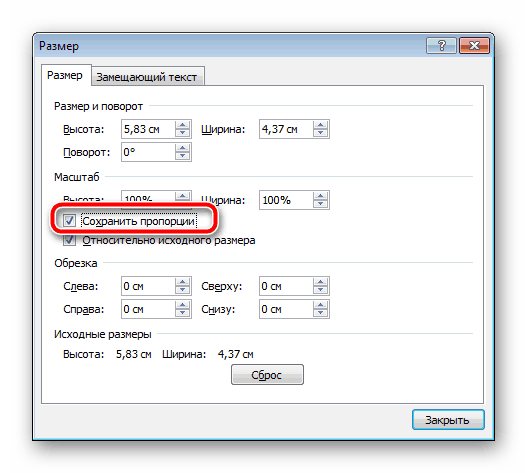
- في الفقرات المناسبة من الضروري الإشارة إلى أبعاد 35x45 ملم.
- بعد ذلك، يجب عليك تعيين المعلمات المطلوبة. تحتاج إلى فتح علامة التبويب "القائمة" والعثور على "طباعة" فيها.
- ستظهر نافذة بها جميع الطابعات المتاحة. يجب عليك اختيار المطلوب.
- هنا يمكنك ضبط المعلمات الشخصية.
- ثم تحتاج إلى حفظ الإعدادات من خلال النقر على زر "موافق".
مرجع! تحتوي العديد من برامج تحرير النصوص المجانية أيضًا على ميزة طباعة الصور. في هذه الحالة، ستتبع جميع خطوات التكوين مبدأ مماثل.
طباعة الصور باستخدام برامج خاصة
من بين مجموعة متنوعة من برامج الكمبيوتر المختلفة، يمكنك العثور على عدد كبير من البرامج المصممة خصيصًا لطباعة الصور.
تتمتع هذه الأدوات المساعدة بواجهة بسيطة وبديهية للغاية، وتسمح لك أيضًا بإجراء إعدادات دقيقة للغاية: قم بتعيين معلمات وأحجام الطباعة المطلوبة، وتحرير الصور. على سبيل المثال، يمكنك استخدام برنامج طابعة الصور. هذا برنامج مجاني مصمم خصيصًا للطباعة. إنه بسيط جدًا ومريح، لذا فهو مناسب حتى للمستخدمين عديمي الخبرة. سيطلب منك البرنامج تحميل صورة وتحديد حجمها ولون إطارها ثم إرسالها للطباعة.
هناك العديد من البرامج التي تتيح لك طباعة الصور في المنزل دون أي مشاكل. لديهم جميعًا إيجابيات وسلبيات ويختلفون في الوظائف والواجهة. ولذلك، فإن اختيار الخيار الأنسب والملاءمة لن يكون صعبا.